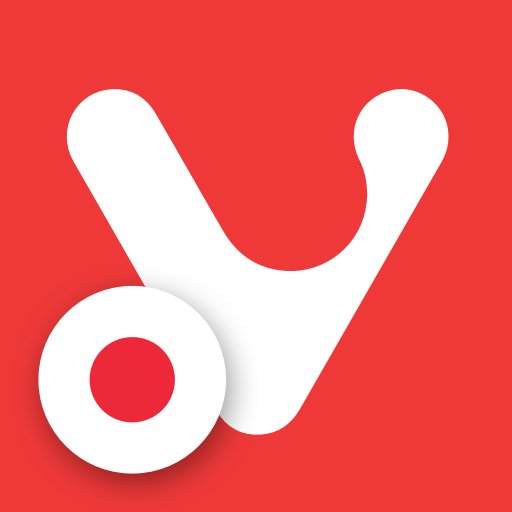Vivaldiのユーザーエージェントを変更(偽装)する
メモ (参考)http://utaukitune.ldblog.jp/archives/65887333.html (歌うキツネ)
ユーザーエージェント一覧 http://utaukitune.ldblog.jp/archives/65696057.html
その1. 起動オプションで変更 (常に変更したユーザーエージェントが送信される)
1. タスクバー または スタートメニュー の Vivaldi アイコン を右クリックする
2. [Vivaldi] を右クリックする _ [プロパティ] をクリックする
3. [ショートカット]タブ の リンク先: の末尾に 変更するユーザーエージェントを追加する
例:64bit版 Windows 7 で 32bit版 Internet Explorer 11 の場合
-user-agent=”Mozilla/5.0 (Windows NT 6.1; WOW64; Trident/7.0; rv:11.0) like Gecko”
(-user-agent の前は 半角スペース。 環境によっては –user-agent)
User-Agent (ユーザー エージェント) 一覧
4. [OK] をクリックして完了です。
Vivaldiボタン _ ヘルプ _ [バージョン情報] をクリックする。
Vivaldi の既定のユーザーエージェント (Vivaldi 1.0.344.5 の例)
変更後のユーザーエージェント
その2. 拡張機能で変更
拡張機能 User-Agent Switcher をインストールする
[+ CHROME に追加] をクリックする。
[拡張機能を追加] をクリックする。
ツールバーにボタンが追加され インストール完了
ユーザーエージェントを変更(偽装)する
追加されたボタンをクリックし、[Select a User-Agent:] から変更するユーザーエージェントをクリックする。
Webページを表示している場合、On の付いたボタンに変化し、再読み込みされる。
例では Windows 8 の IE10 に変更されている。
常に変更したユーザーエージェントで使う場合は、[Remember last used User-Agent …] にチェックを入れる。
Webページ内で右クリックし、メニューを表示して変更もできる。
新しいユーザーエージェントを追加する
1. 追加されたボタンをクリックし、[Options] をクリックする または 右クリックメニューの [Options] から
2. オプションの画面が表示される
3. 追加する [Group] を選択する
新しい [Group] を作る場合は、[New group] をクリックし、[Group name] を入れ [Save] をクリックする。
4. [New User-Agent] をクリックする
5. [Name] と [User-Agent] 欄に入力し [Save] をクリックする
Vivaldiのユーザーエージェントを変更(偽装)する